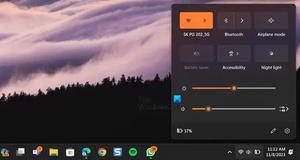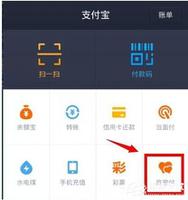在Edge和Internet Explorer中关闭SmartScreen筛选器
SmartScreen过滤器是Windows 10系统以及某些Web浏览器(例如Microsoft Edge和Internet Explorer)内置的一项有用功能,它可以帮助防止恶意软件、病毒或无法识别的软件在电脑上安装和运行。通常,Windows 建议打开 SmartScreen 筛选器。但是,如果您经常被 SmartScreen 过滤器打断或阻止,或者您认为没有必要,则可以将其关闭。现在,这篇文章将向您展示如何在 Microsoft Edge 和 Internet Explorer 中关闭 SmartScreen 过滤器。
如何在 Microsoft Edge 中关闭 SmartScreen 筛选器
按照步骤。
步骤 1:单击 Windows 10 任务栏上的 Microsoft Edge 图标启动 Microsoft Edge。
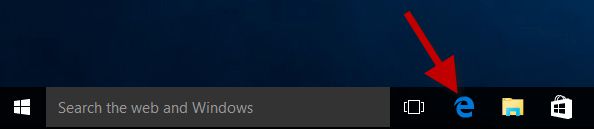
步骤 2:单击Microsoft Edge 窗口右上角的“更多操作”按钮,该按钮看起来像一个省略号,然后单击下拉菜单中的“设置” 。
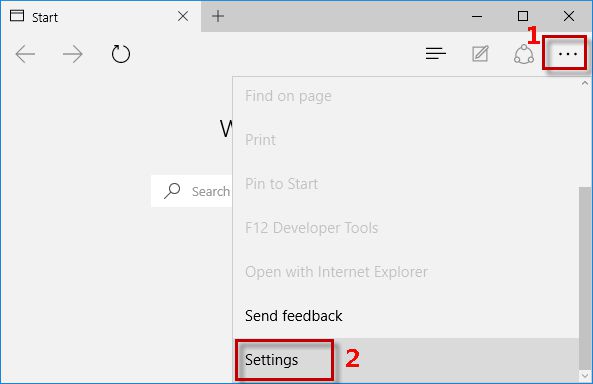
步骤 3:向下滚动,然后单击查看高级设置按钮。
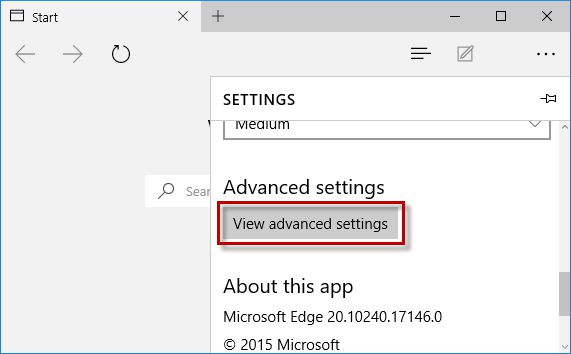
步骤 4:向下滚动到底部,然后将“使用 SmartScreen 筛选器帮助保护我免受恶意网站和下载的侵害”下的切换按钮切换到关闭位置。
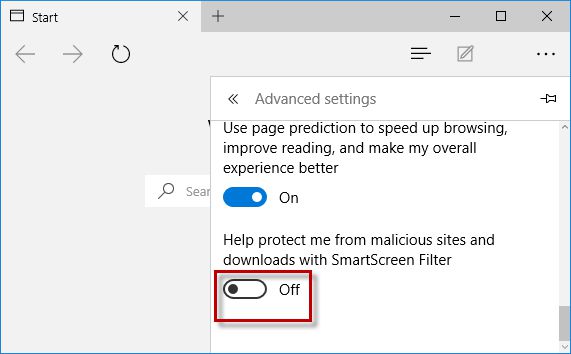
如何在 Internet Explorer 11 中关闭 SmartScreen 筛选器
这里我以Internet Explorer 11为例演示步骤。如果您使用早期版本的 Internet Explorer,步骤将类似。
步骤 1:在 Windows 10 中打开 Internet Explorer。如果任务栏上没有出现 Internet Explorer 图标,只需在搜索框中键入 Internet Explorer,然后单击 Internet Explorer 将其打开。
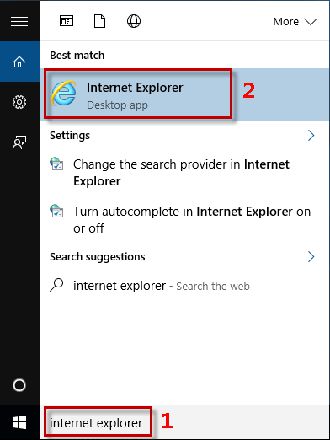
步骤 2:单击窗口右上角的“工具”按钮(看起来像一个齿轮图标),然后指向“安全”,然后从菜单中选择“关闭 SmartScreen 筛选器”选项。
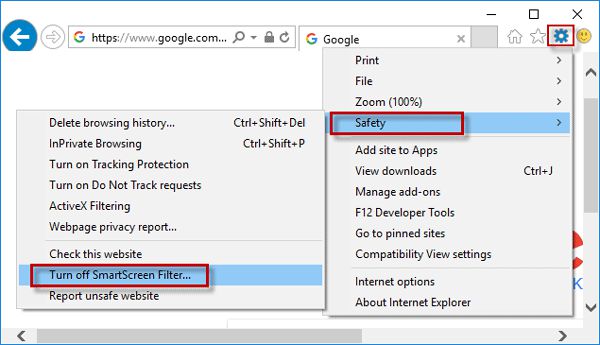
步骤 3:系统将提示您“Microsoft SmartScreen Filter”对话框,如下所示。保持选中“关闭 SmartScreen 筛选器”选项,然后单击“确定”。
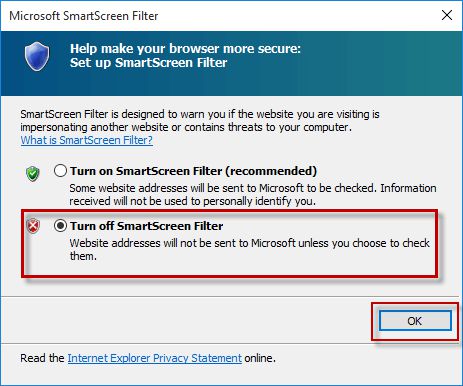
以上是 在Edge和Internet Explorer中关闭SmartScreen筛选器 的全部内容, 来源链接: www.tmjl8.com/smart/436142.html